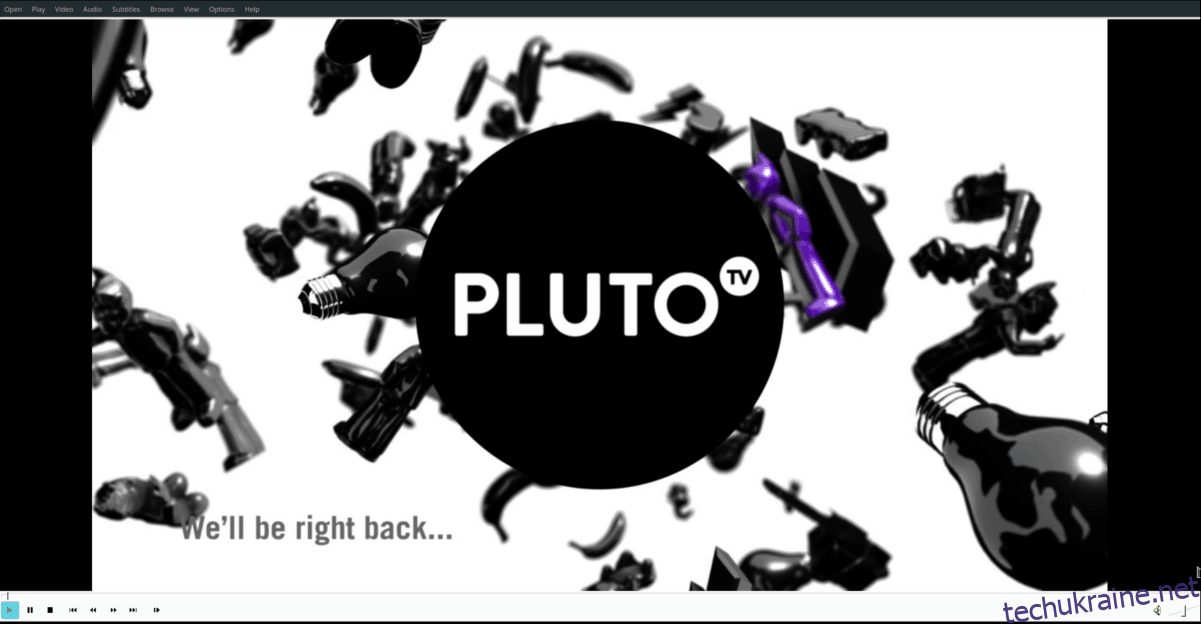Однією з видатних переваг медіапрогравача SMPlayer для операційних систем Linux є його здатність створювати каталог інтернет-телеканалів у спеціальному розділі “Телебачення”. Ця функція є надзвичайно корисною, особливо якщо ви бажаєте насолоджуватися переглядом інтернет-телебачення на вашому Linux-комп’ютері.
У цій інструкції ми детально розглянемо процес перегляду інтернет-телебачення за допомогою SMPlayer. Крім того, ми розглянемо, як зберігати та додавати нові канали до розділу “Телебачення” цього медіаплеєра.
Встановлення SMPlayer
Перед тим як перейти до наступних кроків, необхідно встановити відеопрогравач SMPlayer на ваш комп’ютер. Для встановлення SMPlayer відкрийте термінал і виконайте відповідні інструкції, які залежать від використовуваної вами операційної системи.
Зверніть увагу: для використання SMPlayer на Linux вам потрібна одна з таких операційних систем, як Ubuntu, Debian, Arch Linux, Fedora, OpenSUSE або можливість компілювати програму з вихідного коду.
Ubuntu
В Ubuntu SMPlayer вже давно є в доступних репозиторіях програмного забезпечення. Користувачі можуть встановити його за допомогою наступної команди Apt:
sudo apt install smplayer
Debian
Потрібен SMPlayer на Debian? Відкрийте термінал і введіть команду Apt-get, як показано нижче.
Зверніть увагу: Debian зазвичай повільно оновлює програмне забезпечення у своїх репозиторіях. Тому встановлена версія SMPlayer, ймовірно, не буде найновішою. Для більшості користувачів це не є проблемою. Однак, якщо вам потрібна найновіша версія, перегляньте наші інструкції щодо встановлення новішого програмного забезпечення на Debian Linux!
sudo apt-get install smplayer
Arch Linux
Arch Linux надає найсвіжішу версію SMPlayer у своїх репозиторіях. Встановити її можна за допомогою менеджера пакетів Pacman.
sudo pacman -S smplayer
Fedora
Користувачі Fedora Linux, радійте! SMPlayer доступний у вашій операційній системі! Для встановлення скористайтеся менеджером пакетів Dnf.
sudo dnf install smplayer
OpenSUSE
Медіаплеєр SMPlayer доступний для всіх користувачів OpenSUSE через основний репозиторій. Встановити його можна за допомогою наступної команди Zypper:
sudo zypper install smplayer
Універсальний Linux
Медіаплеєр SMPlayer існує вже тривалий час. Тому багато дистрибутивів Linux, як великих, так і малих, вирішили включити його до своїх репозиторіїв. Якщо ви користуєтеся менш популярним дистрибутивом Linux, ви, скоріш за все, зможете його встановити, відкривши термінал і пошукавши “smplayer” у вашому менеджері пакетів.
Крім того, вихідний код програми можна знайти тут.
Пошук телеканалів
Метод перегляду телебачення в SMPlayer базується на технології IPTV (Інтернет-протокол телебачення). Важливо зауважити, що не всі IPTV-сервіси є легальними та можуть призвести до проблем. Тому краще уникати нелегальних джерел. У цьому керівництві ми зосередимося лише на додаванні 100% легальних IPTV-каналів до SMPlayer. Усі канали походять зі списку відтворення My-Legalstream на GitHub. Він пропонує широкий вибір інтернет-каналів, і ви обов’язково знайдете щось цікаве для перегляду!
Отримати список каналів My-Legalstream для SMPlayer можна в терміналі за допомогою команди Git.
Зауважте: якщо на вашому ПК Linux не встановлено пакет Git, зверніться до Pkgs.org, щоб дізнатися, як його встановити на вашу операційну систему.
git clone https://github.com/notanewbie/LegalStream.git
Після того як Git завершить завантаження файлів LegalStream з GitHub, перейдіть до каталогу “LegalStream”, використовуючи команду CD.
cd LegalStream
Перегляньте вміст файлу списку відтворення LegalStream.m3u за допомогою команди cat.
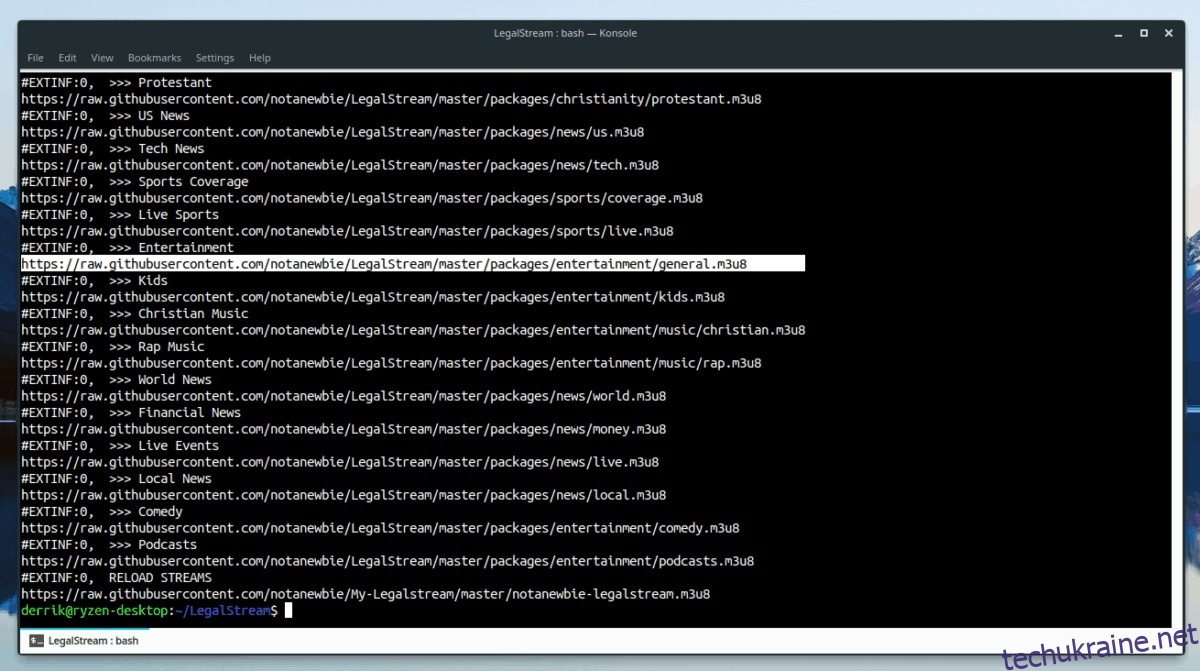
cat LegalStream.m3u | more
Виділіть адресу каналу, який ви хочете додати до SMPlayer, і скопіюйте її в буфер обміну.
Додаткові канали
Репозиторій My-Legalstream на GitHub постійно оновлюється. Тому до файлу списку відтворення регулярно вносяться зміни. Якщо вам недостатньо доступних каналів, скористайтеся командою wget, щоб завантажити додаткові:
wget https://raw.githubusercontent.com/notanewbie/My-Legalstream/master/notanewbie-legalstream.m3u8 -O more-channels.m3u8
Перегляньте цей список відтворення за допомогою команди cat і скопіюйте адресу каналу, який бажаєте додати, в буфер обміну.
cat more-channels.m3u8 | more
Додавання каналів до SMPlayer
Для додавання телеканалу до SMPlayer, запустіть програму. Потім натисніть на пункт меню “Файл” і знайдіть опцію “Телевізор”. У розділі “Телебачення” натисніть кнопку “Редагувати”, щоб відкрити вікно списку ТБ/Радіо.
У вікні списку TV/Radio натисніть кнопку “Новий елемент” для створення нового порожнього запису. Потім двічі клацніть на новостворений запис у розділі “Назва” і введіть назву нового каналу.
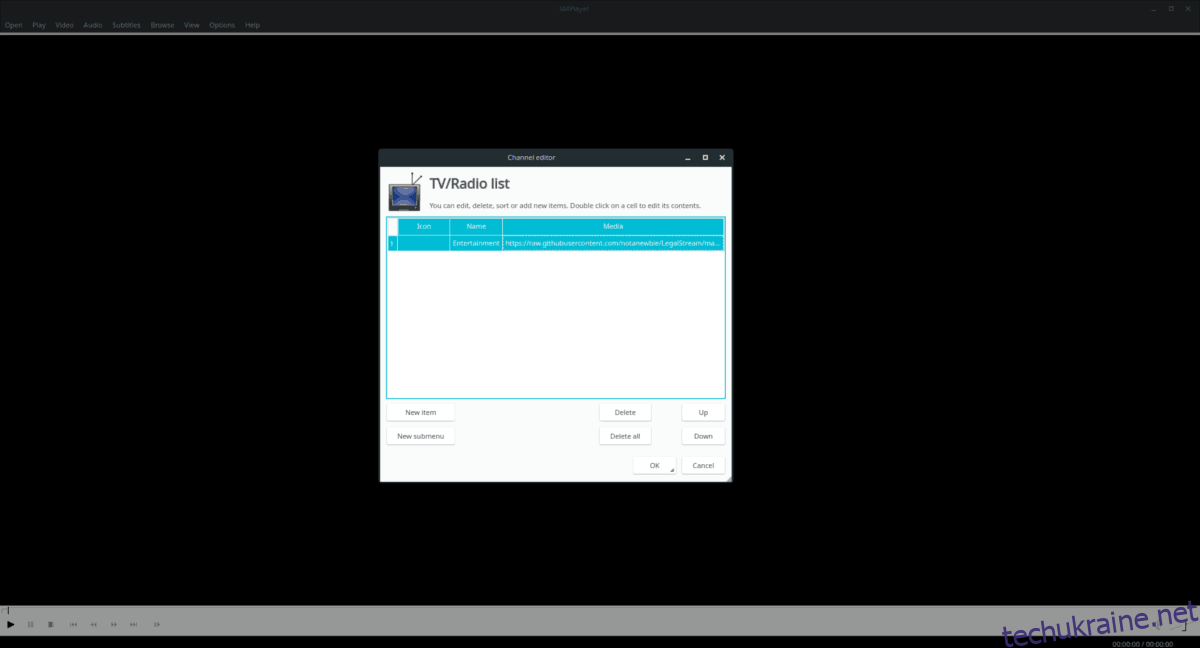
Після введення назви двічі клацніть порожній розділ під “Медіа” і вставте URL-адресу каналу, збережену в буфері обміну, в відповідне поле.
Натисніть “ОК” для збереження каналу в SMPlayer.
Перегляд телебачення
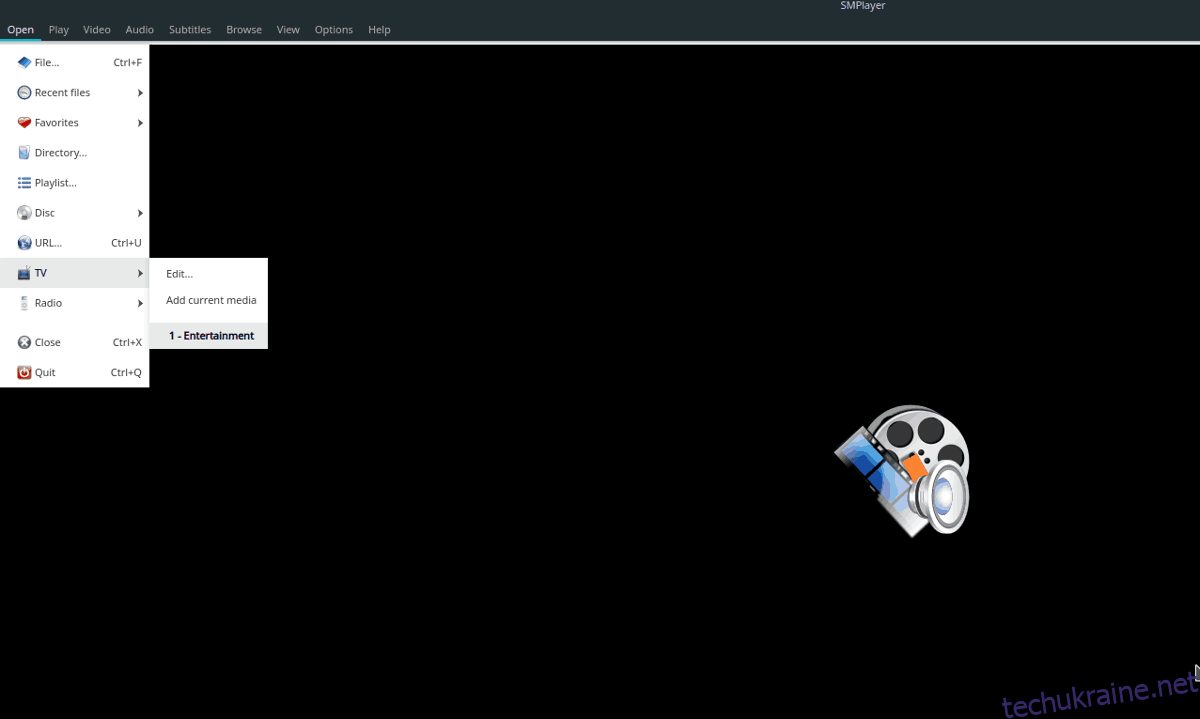
Після того як ви зберегли свій інтернет-канал у SMPlayer, почати перегляд дуже легко. Просто натисніть “Файл”, потім виберіть “Телевізор”. Клацніть на назву каналу в меню, і SMPlayer одразу почне його відтворення!